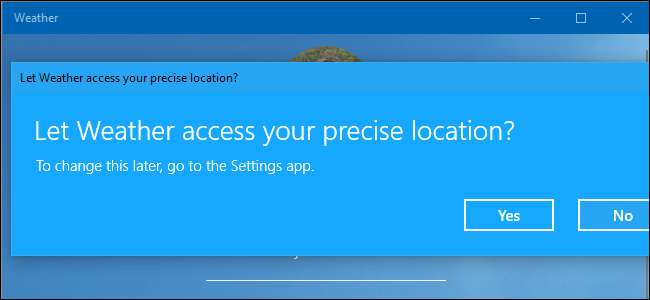
Các ứng dụng Windows 10 hiện đại có các quyền mà bạn có thể kiểm soát, giống như các ứng dụng iPhone, iPad và Android hiện đại. Bạn có thể kiểm soát quyền truy cập vào các tài nguyên như vị trí, máy ảnh, micrô và ảnh của mình.
Điều này chỉ hoạt động với các ứng dụng hiện đại từ Store, còn được gọi là ứng dụng Nền tảng Windows chung (UWP). Các ứng dụng máy tính để bàn Windows truyền thống có quyền truy cập vào mọi thứ và không có cách nào để kiểm soát nó.
Cách quản lý quyền của ứng dụng cá nhân
Để quản lý quyền của một ứng dụng, hãy mở trang chi tiết ứng dụng đó. Có nhiều hướng khác nhau để làm điều đó.
Từ menu Bắt đầu, bạn có thể nhấp chuột phải vào lối tắt hoặc ô của ứng dụng và chọn Thêm> Cài đặt ứng dụng.

Từ màn hình Cài đặt, bạn có thể đi tới Cài đặt> Ứng dụng> Ứng dụng & Tính năng, nhấp vào ứng dụng và nhấp vào “Tùy chọn nâng cao”.
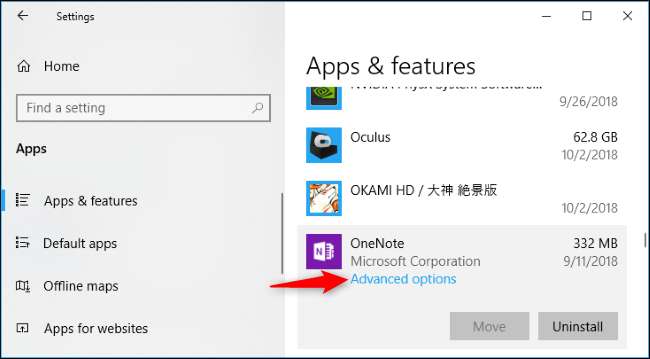
Cuộn xuống và bạn sẽ thấy các quyền mà ứng dụng có thể sử dụng trong “Quyền ứng dụng”. Bật hoặc tắt các quyền của ứng dụng để cho phép hoặc không cho phép truy cập. Chỉ các quyền mà ứng dụng yêu cầu mới xuất hiện ở đây.
Nếu bạn không thấy phần Quyền ứng dụng thì ứng dụng không có bất kỳ quyền nào mà bạn có thể kiểm soát. Đó là một ứng dụng hiện đại không yêu cầu quyền hoặc một ứng dụng hiện đại cổ điển có quyền truy cập vào mọi thứ.
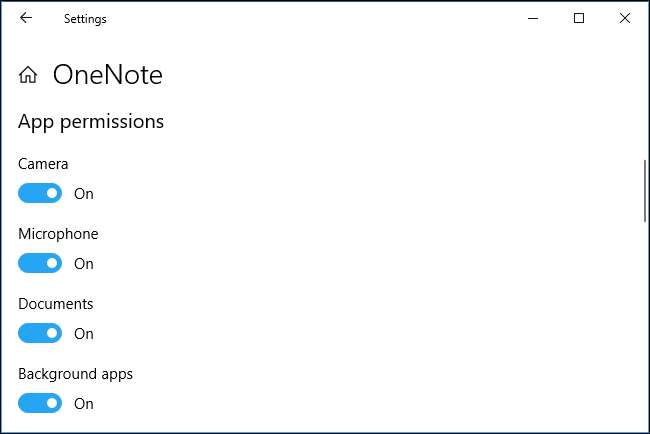
Cách quản lý danh mục quyền
Bạn cũng có thể quản lý quyền theo danh mục. Ví dụ: bạn có thể xem tất cả các ứng dụng trên hệ thống có quyền truy cập vào webcam của bạn.
Để thực hiện việc này, hãy đi tới Cài đặt> Quyền riêng tư. Cuộn xuống phần “Quyền ứng dụng” ở thanh bên trái và nhấp vào loại quyền bạn muốn xem và quản lý. Ví dụ: để xem các ứng dụng có quyền truy cập vào vị trí của bạn, hãy nhấp vào “Vị trí”.
Cuộn xuống trong ngăn bên phải và bạn sẽ thấy phần “Chọn ứng dụng có thể truy cập” cho phép bạn chọn ứng dụng nào có quyền truy cập vào loại dữ liệu này.
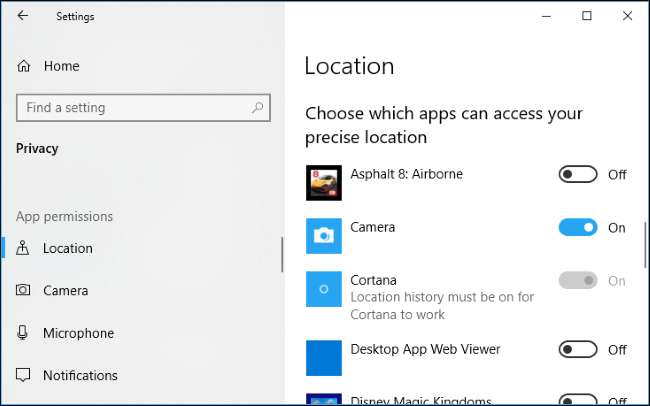
Các quyền khả dụng hiện bao gồm Vị trí, Máy ảnh, Micrô, Thông báo, Thông tin Tài khoản, Danh bạ, Lịch, Lịch sử cuộc gọi, Email, Công việc, Nhắn tin, Bộ đàm, Thiết bị khác, Ứng dụng nền, Chẩn đoán ứng dụng, Tải xuống tệp tự động, Tài liệu, Ảnh, Video và Hệ thống tập tin.
Mỗi ngăn chứa thông tin về chính xác quyền đó có chức năng gì và tại sao bạn có thể muốn vô hiệu hóa quyền truy cập vào quyền đó. Ví dụ: các ứng dụng có quyền thông báo có thể gửi thông báo cho bạn, trong khi các ứng dụng có quyền radio có thể bật và tắt radio như radio Bluetooth của bạn.

Khi một ứng dụng muốn sử dụng một quyền lần đầu tiên, nó sẽ bật lên một thông báo yêu cầu và bạn có thể cho phép hoặc từ chối quyền tại thời điểm đó. Bạn chỉ cần quản lý quyền ứng dụng sau này nếu bạn thay đổi ý định.







